Як знайти максимальне або мінімальне значення на основі критеріїв у Excel?
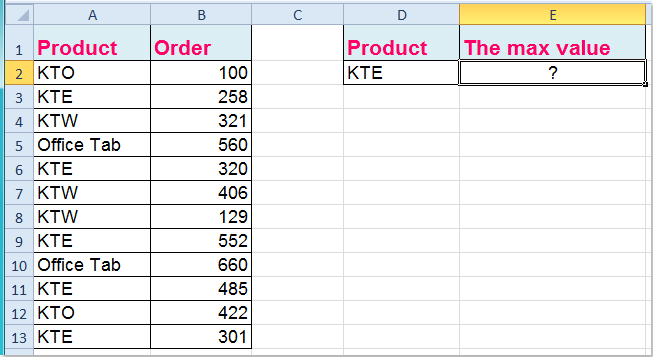
Припустимо, що я маю такий діапазон даних, стовпець A містить назви товарів, а стовпець B - кількості замовлення, тепер я хочу знайти максимальне значення замовлення продукту KTE, як показано на наступному знімку екрана. Як в Excel можна виділити максимальне чи мінімальне значення на основі одного або кількох критеріїв?
Знайдіть значення Max або Min на основі лише одного критерію
 Знайдіть значення Max або Min на основі лише одного критерію
Знайдіть значення Max або Min на основі лише одного критерію
Щоб повернути максимальне або мінімальне значення за одним критерієм, функція MAX зробить вам послугу.
1. Введіть цю формулу: =MAX((A2:A13=D2)*B2:B13) у певну клітинку, яку ви хочете, див. знімок екрана:

Tips : У цій формулі: A2: A13 is комірки діапазону, які містять критерії, D2 - критерій, за яким ви хочете знайти максимальне значення, B2: B13 - діапазон, який повертає відповідне значення.
2. Потім натисніть Ctrl + Shift + Enter клавіші разом, щоб отримати максимальне значення KTE, див. знімок екрана:
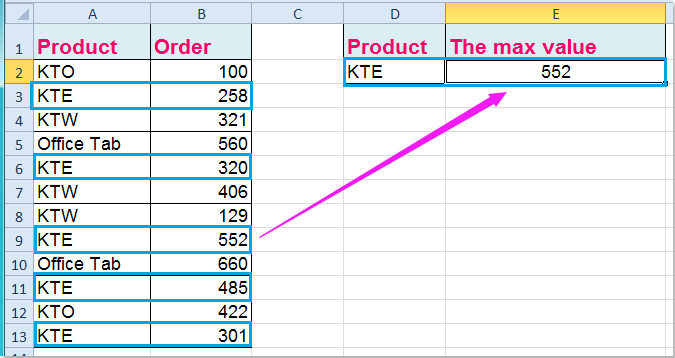
примітки: Щоб отримати мінімальне значення на основі конкретного критерію, введіть цю формулу =MIN(IF(A2:A13=D2,B2:B13)), набравши формулу, потрібно натиснути Ctrl + Shift + Enter клавіші разом, то ви отримаєте такий результат:

 Знайдіть значення Max або Min на основі кількох критеріїв
Знайдіть значення Max або Min на основі кількох критеріїв
Якщо ви хочете знайти максимальне або мінімальне значення з кількома критеріями, ви можете використовувати такі формули:
Візьмемо для прикладу наступні дані, мені потрібно знайти максимальне або мінімальне замовлення KTE у січні:

1. Введіть цю формулу в клітинку, куди потрібно розмістити результат: =MAX(IF(A2:A13=F1,IF(B2:B13=F2,C2:C13))), див. скріншот:

Tips : У цій формулі: A2: A13 - це дані, що містять критерії1, B2: B13 - діапазон даних, який містить критерії2, F1 та F2 - критерії, на яких ви базуєтесь, C2: C13 відноситься до діапазону, для якого потрібно повернути максимальне значення.
2. Потім натисніть Ctrl + Shift + Enter одночасно, максимальне значення, де відповідне значення в A2: A13 дорівнює значенню в F1, і відповідне значення в B2: B13 дорівнює значенню в F2 повертається

примітки: Щоб отримати мінімальне значення на основі цих критеріїв, застосуйте цю формулу: =MIN(IF(A2:A13=F1,IF(B2:B13=F2,C2:C13))), і не забудьте натиснути Ctrl + Shift + Enter ключі разом.
|
Розширені комбіновані рядки: (Знайдіть максимальне або мінімальне значення на основі ключового стовпця)
з Kutools для ExcelАвтора Розширені комбіновані ряди Користуючись, ви можете швидко об'єднати кілька повторюваних рядків в один запис на основі ключових стовпців, а також він може застосувати деякі обчислення, такі як сума, середнє, підрахунок тощо для інших стовпців.
Kutools для Excel: з більш ніж 200 зручними надбудовами Excel, спробуйте безкоштовно без обмежень протягом 60 днів. Завантажте та безкоштовно пробну версію зараз! |
Статті по темі:
Як вибрати максимальну кількість даних / значення за допомогою функції max в Excel?
Як вибрати найвище значення та найнижче значення в Excel?
Найкращі інструменти продуктивності офісу
Покращуйте свої навички Excel за допомогою Kutools для Excel і відчуйте ефективність, як ніколи раніше. Kutools для Excel пропонує понад 300 додаткових функцій для підвищення продуктивності та економії часу. Натисніть тут, щоб отримати функцію, яка вам найбільше потрібна...

Вкладка Office Передає інтерфейс із вкладками в Office і значно полегшує вашу роботу
- Увімкніть редагування та читання на вкладках у Word, Excel, PowerPoint, Publisher, Access, Visio та Project.
- Відкривайте та створюйте кілька документів на нових вкладках того самого вікна, а не в нових вікнах.
- Збільшує вашу продуктивність на 50% та зменшує сотні клацань миші для вас щодня!

